RAM merupakan salah satu komponen pada komputer yang fungsinya penting sekali, salah satunya untuk membantu meningkatkan kinerja pada komputer. Jadi tak sedikit orang yang ingin RAM pada komputer atau laptopnya diupgrade / ditambah ukurannya sehingga kinerja dari komputer atau laptop tersebut meningkat.
RAM adalah kepanjangan dari Random Access Memory yang penyimpanannya bersifat sementara, yaitu hanya jika ada aliran listrik saja RAM dapat menyimpan data, jika tidak ada maka isi dari memori tersebut akan terhapus. Ram juga memiliki berbagaimacam jenis seperti DDR2, DDR3, DDR4. Baca selengkapnya: Mengenal Apa Itu RAM?
Karena banyaknya jenis dari RAM tersebut, pengguna yang ingin melakukan upgrade RAM pada laptopnya mungkin akan bertanya bagaimana cara upgrade RAM pada laptop yang tepat? bagaimana panduan cara upgrade RAM laptop? bagaimana cara menambah RAM pada laptop? apakah RAM pada laptop bisa ditambah? dan sebagainya. Agar dapat mengetahuinya, Yuk kita bahas bersama...
Untuk upgrade RAM laptop sendiri, ada beberapa hal yang harus kita perhatikan, diantaranya adalah melihat ukuran maksimal ram laptop, menentukan jenis ram laptop, ketika membeli ram laptop, dan ketika pemasangannya. Berikut akan kita bahas satu per satu..
Dari gambar di atas, kita dapat mengetahui berapa banyak slot RAM yang tersedia (Number of Total Memory Slots) dan maksimal RAM yang dapat diupgrade (Maximum Memory).
Biar gampang untuk mencarinya, ketik saja di google dengan keyword "<nama laptop> specs" contoh: "acer e1-422 specs" dan kunjungi website resminya.
Lalu ada lagi cara lain, yaitu dengan:
Untuk caranya sendiri temen-teman bisa mengunjungi websitenya, https://www.crucial.com/
Pilih pabrikan laptopnya, produk, dan jenis modelnya. Lalu klik find upgrade.
Dan keluar hasilnya seperti gambar di bawah ini
Data di website ini sama seperti data pada website resmi pabrikan laptopnya, jadi jangan khawatir tentang akurasi datanya.
Namun dengan mengecek ini saja belum cukup, kita juga harus memperhatikan:
Untuk mengetahui batas limit memori RAM yang digunakan, kita bisa langsung mengecek ke website resmi sistem operasinya, bagi sistem operasi Linux, dapat mengunjungi website distro linux yang digunakan. Bagi pengguna sistem operasi Windows, dapat mengunjungi postingan saya tentang batas maksimal RAM pada setiap versi Windows, kenapa postingan ini dipisah? karena jika digabung nantinya panduan upgrade RAM laptop ini menjadi sangat panjang sekali hehe..
Nah kalau sudah tahu, selanjutnya adalah..
Yang perlu diketahui bahwa RAM Laptop pasti menggunakan jenis Sodimm (Small Outline Dual In-Line Memory Module).
Namum jenis dari memori sodimm tersebut banyak sekali sehingga kita harus mencari tipe sodimm yang sesuai dengan laptop kita.
Sebenarnya dari cara yang menggunakan website crucial di atas, didalam hasilnya telah tercantum jenis dan tipe memori yang kompatibel dengan laptop kita, letaknya ada di sebelah kanan, tepatnya seperti gambar di bawah ini:
Jika dilihat dari gambar di atas, jenis dan tipe yang kompatibel dengan laptop saya adalah DDR3L-1600 SODIMM / DDR3 PC3-12800. Data ini benar, karena saat saya membeli keping ram untuk laptop saya, saya membeli tipe tersebut.
DDR3L-1600 adalah nama friendly-nya, dan DDR3 PC-12800 adalah nama dari pabrikannya.
Jadi pas beli nanyain ke pedagangnya pakai nama yang mana?
Pakai salah satunya saja, kalau saya kemarin beli pakai nama pabrikannya.
Dari model motherboard dan jumlah slot yang telah diketahui, kita dapat menentukan apakah kita dapat menggunakan kemampuan dual channel RAM atau hanya single channel RAM.
Biasanya laptop yang memiliki jumlah 2 slot RAM, memiliki kemampuan dual channel. Namun ini juga masih tergantung dari model motherboardnya, apakah support kemampuan tersebut atau tidak. Jika masih ragu apakah memiliki kemampuan dual channel atau tidak karena tidak mengetahui spesifikasi motherboardnya, maka kita dapat menanyakannya ke customer service laptop terkait lewat media sosial.
Keuntungan dual channel dibanding single channel adalah kecepatannya. kecepatan dual channel lebih cepat dibanding singgle channel meskipun ukuran perkeping RAM lebih kecil dari yang singgle channel.
Jika total memori yang diinginkan adalah 4GB, maka single channel adalah 1 keping RAM berukuran 4GB, sedangkan dual channel adalah 2 keping RAM berukuran 2GB yang keduanya memiliki karakteristik (jenis, ukuran, kecepatan) yang sama / identik.
Untuk lebih jelas mengenali kemampuan memori ini, temen-temen bisa mengunjungi postingan selanjutnya yang berjudul Perbandingan Performa Single Channel VS Dual Channel.
Jadi jika laptop kita memiliki kemampuan dual channel, saya sarankan upgrade RAM yang dual channel sekaligus saja.
Sekarang kita lanjut..
Sebelum membeli RAM, ada yang perlu diperhatikan nih, yaitu setebal apa dompet dan tabungan kita hehe.. dan kita juga harus memperhatikan penjualnya..
Carilah penjual yang memiliki garansi.. seenggaknya seminggu atau sebulan, syukur-syukur kalau dapet yang berbulan-bulan atau setahun, dan carilah penjual yang bisa menukarkan barang yang dibeli ketika kita salah beli jenis RAM.
Kalau beli online, pastikan melihat testimoni dari sang penjual dan reputasinya, jangan sampai kita kecewa dengan pelayanannya setelah kita melakukan transfer kepadanya.
Biasanya penjual online menamai lapaknya dengan jenis tipe ram dan ukurannya seperti DDR3 4GB PC3-12800 contohnya di salah satu toko online ini:
Jadi jangan salah memilih ya.. pastikan jenisnya sama dengan jenis yang kompatibel dengan laptop kita...
Dan tanyakan kembali ke pedagangnya apakah kompatibel degan laptop kita atau tidak.. (harus berhati-hati juga terkadang tidak semua penjual produk elektronik mengerti akan produk yang mereka jual).. jadi tanyakan ke dua pedagang atau lebih, atau ke rekan yang mengerti akan hal ini untuk memastikan pilihan kita benar.
Dan untuk yang dual channel, misalnya pengen total ram 4GB, 1 keping 2GB ram sudah ada nempel di laptop (bawaannya), jadi beli saja 1 keping 2GB lagi yang karakteristiknya (kecepatan, jenis, ukuran, dll) sama / identik.
Kalau beda sama bawaannya dan ingin dual channel, beli saja langsung yang sudah sepaket, biasanya di lapaknya tertera 2x2GB (berarti 2 keping ukuran 2GB, total 4GB), 2x4GB (2 keping ukuran 4GB, total 8GB), dsb. Misalnya seperti gambar di bawah ini:
Selanjutnya..
Untuk pemasangan RAM Laptop, saya sarankan jika belum terbiasa dengan barang elektronik, lebih baik meminta bantuan ke seseorang yang mahir atau melakukan pemasangan di customer service.
Saya tidak bisa memberitahu secara detail bagaimana cara pemasangan RAM laptop karena setiap laptop memiliki slot RAM yang letaknya berbeda-beda. Namun garis besarnya kita hanya harus tau terlebih dahulu letak slot RAMnya.
Tidak semua laptop ketika pemasangan RAMnya harus dibongkar casingnya, contohnya seperti laptop saya yang tempat ramnya memiliki tutupnya sendiri.
Jadi kemampuan bongkar laptop hanya diperlukan ketika letak ramnya tidak memiliki tutupnya sendiri.
Kalau teman-teman memang penasaran pengen bongkar laptop, daripada entar membayang-bayangi pikiran, temen-temen bisa mencari video bongkarnya di youtube, saya gak bertanggung jawab ya kalau terjadi sesuatu hal.. hehe..
Pertama, pastikan tidak ada aliran listrik yang mengalir ke laptop dan baterai laptop dicabut (jika dapat dicabut).
Copot casing belakang laptop atau buka penutup RAMnya
Lepaskan slot RAM yang lama dengan cara mendorong kuncinya keluar lalu lepaskan keping RAM nya.
Pasang keping RAM baru dengan memperhatikan coaknya. Pasang dengan kemiringan 45 derajat.
Tekan RAM hingga terkunci.
Pasang kembali casing atau penutup ram, pasang juga baterainya.
Sekarang hidupkan laptop, masuk ke bios dan cek apakah RAM telah terbaca dengan ukuran yang semestinya.
Jika RAM telah terbaca semuanya di bios, sedangkan ketika masuk sistem operasi (contohnya windows) RAM hanya terbaca setengahnya atau sebagian kecilnya, maka bisa jadi sistem operasi tidak support, misalnya RAM 4GB pada windows 32bit hanya terbaca 2.5GB, maka yang harus dilakukan adalah upgrade sistem operasi ke 64 bit.
Misalkan jika ram yang terbaca di bios 4GB sedangkan di Windows 3,5GB atau 3,7GB (tidak terkuras banyak) seperti gambar dibawah ini:
Maka bisa dicurigai memori RAM tersebut dipakai oleh VGA. Jadi tidak usah khawatir karena hal tersebut normal dan bisa diatur.
Selesai deh...
Pastinya pada panduan ini banyak kekurangan di dalamnya, maka dari itu bagi teman-teman yang memiliki pengalaman lebih, tidak ada salahnya untuk sharing di sini, teman-teman dapat sharing pengalamannya pada kolom komentar yang telah disediakan.
Atau bagi yang ingin bertanya juga dapat menuliskannya di kolom komentar.
Mungkin sekian dari saya tentang panduan lengkap cara upgrade RAM laptop, terimakasih telah mengunjungin blog saya, dan semoga bermanfaat.
Wassalamu'alaikum wr wb.
RAM adalah kepanjangan dari Random Access Memory yang penyimpanannya bersifat sementara, yaitu hanya jika ada aliran listrik saja RAM dapat menyimpan data, jika tidak ada maka isi dari memori tersebut akan terhapus. Ram juga memiliki berbagaimacam jenis seperti DDR2, DDR3, DDR4. Baca selengkapnya: Mengenal Apa Itu RAM?
Karena banyaknya jenis dari RAM tersebut, pengguna yang ingin melakukan upgrade RAM pada laptopnya mungkin akan bertanya bagaimana cara upgrade RAM pada laptop yang tepat? bagaimana panduan cara upgrade RAM laptop? bagaimana cara menambah RAM pada laptop? apakah RAM pada laptop bisa ditambah? dan sebagainya. Agar dapat mengetahuinya, Yuk kita bahas bersama...
Cara Upgrade RAM Laptop
Untuk upgrade RAM laptop sendiri, ada beberapa hal yang harus kita perhatikan, diantaranya adalah melihat ukuran maksimal ram laptop, menentukan jenis ram laptop, ketika membeli ram laptop, dan ketika pemasangannya. Berikut akan kita bahas satu per satu..
Melihat Ukuran Maksimal RAM Laptop
Untuk melihat ukuran maksimal RAM Laptop, kita bisa menggunakan beberapa cara, yaitu dengan melihat spesifikasinya lewat website resmi laptop, dan menggunakan bantuan website crucial. Namun ada yang harus diperhatikan juga, yaitu sistem operasi yang digunakan. Kita bahas satu-per-satu, dimulai dari:Melihat spesifikasinya langsung di website resminya
Biasanya pada website resmi suatu merek laptop telah tersedia spesifikasi lengkap dari perangkat-perangkat besutannya, di sana juga biasanya telah tersedia ukuran maksimal RAM yang dapat diupgrade dan ada berapa banyak slot RAM yang tersedia. Sebagai contoh gambar di bawah ini adalah potongan spesifikasi dari laptop milik saya yaitu acer aspire e1-422 di website resminya.Dari gambar di atas, kita dapat mengetahui berapa banyak slot RAM yang tersedia (Number of Total Memory Slots) dan maksimal RAM yang dapat diupgrade (Maximum Memory).
Biar gampang untuk mencarinya, ketik saja di google dengan keyword "<nama laptop> specs" contoh: "acer e1-422 specs" dan kunjungi website resminya.
Lalu ada lagi cara lain, yaitu dengan:
Menggunakan firtur di website crucial
Crucial adalah suatu pabrikan yang bekerja di bidang memori, seperti RAM, Harddisk, dan SSD, jadi memang sudah seharusnya pada werbsite pabrik tersebut memiliki firtur untuk mengecek kapasitas RAM, jumlah slot RAM, dan daftar RAM hasil pabrikannya yang support terhadap perangkat yang beredar di pasaran.Untuk caranya sendiri temen-teman bisa mengunjungi websitenya, https://www.crucial.com/
Pilih pabrikan laptopnya, produk, dan jenis modelnya. Lalu klik find upgrade.
Dan keluar hasilnya seperti gambar di bawah ini
Data di website ini sama seperti data pada website resmi pabrikan laptopnya, jadi jangan khawatir tentang akurasi datanya.
Namun dengan mengecek ini saja belum cukup, kita juga harus memperhatikan:
Sistem operasi yang digunakan
Sistem operasi dapat menentukan seberapa maksimal RAM laptop dapat dibaca, namun sistem operasi tidak dapat menjadi patokan untuk menentukan seberapa maksimal ukuran RAM yang dapat digunakan karena sifatnya dapat diinstal ulang.Untuk mengetahui batas limit memori RAM yang digunakan, kita bisa langsung mengecek ke website resmi sistem operasinya, bagi sistem operasi Linux, dapat mengunjungi website distro linux yang digunakan. Bagi pengguna sistem operasi Windows, dapat mengunjungi postingan saya tentang batas maksimal RAM pada setiap versi Windows, kenapa postingan ini dipisah? karena jika digabung nantinya panduan upgrade RAM laptop ini menjadi sangat panjang sekali hehe..
Nah kalau sudah tahu, selanjutnya adalah..
Menentukan jenis RAM Laptop
Untuk jenis-jenis RAM dan kecepatannya, telah dijelaskan pada postingan sebelumnya tentang apa itu RAM?. Nah sekarang bagaimana cara menentukan jenis RAM yang cocok / kompatibel dengan Laptop kita.Yang perlu diketahui bahwa RAM Laptop pasti menggunakan jenis Sodimm (Small Outline Dual In-Line Memory Module).
Namum jenis dari memori sodimm tersebut banyak sekali sehingga kita harus mencari tipe sodimm yang sesuai dengan laptop kita.
Sebenarnya dari cara yang menggunakan website crucial di atas, didalam hasilnya telah tercantum jenis dan tipe memori yang kompatibel dengan laptop kita, letaknya ada di sebelah kanan, tepatnya seperti gambar di bawah ini:
Jika dilihat dari gambar di atas, jenis dan tipe yang kompatibel dengan laptop saya adalah DDR3L-1600 SODIMM / DDR3 PC3-12800. Data ini benar, karena saat saya membeli keping ram untuk laptop saya, saya membeli tipe tersebut.
DDR3L-1600 adalah nama friendly-nya, dan DDR3 PC-12800 adalah nama dari pabrikannya.
Jadi pas beli nanyain ke pedagangnya pakai nama yang mana?
Pakai salah satunya saja, kalau saya kemarin beli pakai nama pabrikannya.
Dari model motherboard dan jumlah slot yang telah diketahui, kita dapat menentukan apakah kita dapat menggunakan kemampuan dual channel RAM atau hanya single channel RAM.
Biasanya laptop yang memiliki jumlah 2 slot RAM, memiliki kemampuan dual channel. Namun ini juga masih tergantung dari model motherboardnya, apakah support kemampuan tersebut atau tidak. Jika masih ragu apakah memiliki kemampuan dual channel atau tidak karena tidak mengetahui spesifikasi motherboardnya, maka kita dapat menanyakannya ke customer service laptop terkait lewat media sosial.
Keuntungan dual channel dibanding single channel adalah kecepatannya. kecepatan dual channel lebih cepat dibanding singgle channel meskipun ukuran perkeping RAM lebih kecil dari yang singgle channel.
Jika total memori yang diinginkan adalah 4GB, maka single channel adalah 1 keping RAM berukuran 4GB, sedangkan dual channel adalah 2 keping RAM berukuran 2GB yang keduanya memiliki karakteristik (jenis, ukuran, kecepatan) yang sama / identik.
Untuk lebih jelas mengenali kemampuan memori ini, temen-temen bisa mengunjungi postingan selanjutnya yang berjudul Perbandingan Performa Single Channel VS Dual Channel.
Jadi jika laptop kita memiliki kemampuan dual channel, saya sarankan upgrade RAM yang dual channel sekaligus saja.
Sekarang kita lanjut..
Membeli RAM laptop
Sebelum membeli RAM, ada yang perlu diperhatikan nih, yaitu setebal apa dompet dan tabungan kita hehe.. dan kita juga harus memperhatikan penjualnya..
Carilah penjual yang memiliki garansi.. seenggaknya seminggu atau sebulan, syukur-syukur kalau dapet yang berbulan-bulan atau setahun, dan carilah penjual yang bisa menukarkan barang yang dibeli ketika kita salah beli jenis RAM.
Kalau beli online, pastikan melihat testimoni dari sang penjual dan reputasinya, jangan sampai kita kecewa dengan pelayanannya setelah kita melakukan transfer kepadanya.
Biasanya penjual online menamai lapaknya dengan jenis tipe ram dan ukurannya seperti DDR3 4GB PC3-12800 contohnya di salah satu toko online ini:
Jadi jangan salah memilih ya.. pastikan jenisnya sama dengan jenis yang kompatibel dengan laptop kita...
Dan tanyakan kembali ke pedagangnya apakah kompatibel degan laptop kita atau tidak.. (harus berhati-hati juga terkadang tidak semua penjual produk elektronik mengerti akan produk yang mereka jual).. jadi tanyakan ke dua pedagang atau lebih, atau ke rekan yang mengerti akan hal ini untuk memastikan pilihan kita benar.
Dan untuk yang dual channel, misalnya pengen total ram 4GB, 1 keping 2GB ram sudah ada nempel di laptop (bawaannya), jadi beli saja 1 keping 2GB lagi yang karakteristiknya (kecepatan, jenis, ukuran, dll) sama / identik.
Kalau beda sama bawaannya dan ingin dual channel, beli saja langsung yang sudah sepaket, biasanya di lapaknya tertera 2x2GB (berarti 2 keping ukuran 2GB, total 4GB), 2x4GB (2 keping ukuran 4GB, total 8GB), dsb. Misalnya seperti gambar di bawah ini:
Selanjutnya..
Memasang RAM Laptop
Untuk pemasangan RAM Laptop, saya sarankan jika belum terbiasa dengan barang elektronik, lebih baik meminta bantuan ke seseorang yang mahir atau melakukan pemasangan di customer service.
Saya tidak bisa memberitahu secara detail bagaimana cara pemasangan RAM laptop karena setiap laptop memiliki slot RAM yang letaknya berbeda-beda. Namun garis besarnya kita hanya harus tau terlebih dahulu letak slot RAMnya.
Tidak semua laptop ketika pemasangan RAMnya harus dibongkar casingnya, contohnya seperti laptop saya yang tempat ramnya memiliki tutupnya sendiri.
Jadi kemampuan bongkar laptop hanya diperlukan ketika letak ramnya tidak memiliki tutupnya sendiri.
Kalau teman-teman memang penasaran pengen bongkar laptop, daripada entar membayang-bayangi pikiran, temen-temen bisa mencari video bongkarnya di youtube, saya gak bertanggung jawab ya kalau terjadi sesuatu hal.. hehe..
Instalasi RAM Laptop
Nah misalnya udah ketemu letak RAMnya..Pertama, pastikan tidak ada aliran listrik yang mengalir ke laptop dan baterai laptop dicabut (jika dapat dicabut).
Copot casing belakang laptop atau buka penutup RAMnya
Lepaskan slot RAM yang lama dengan cara mendorong kuncinya keluar lalu lepaskan keping RAM nya.
Pasang keping RAM baru dengan memperhatikan coaknya. Pasang dengan kemiringan 45 derajat.
Tekan RAM hingga terkunci.
Pasang kembali casing atau penutup ram, pasang juga baterainya.
Sekarang hidupkan laptop, masuk ke bios dan cek apakah RAM telah terbaca dengan ukuran yang semestinya.
Jika RAM telah terbaca semuanya di bios, sedangkan ketika masuk sistem operasi (contohnya windows) RAM hanya terbaca setengahnya atau sebagian kecilnya, maka bisa jadi sistem operasi tidak support, misalnya RAM 4GB pada windows 32bit hanya terbaca 2.5GB, maka yang harus dilakukan adalah upgrade sistem operasi ke 64 bit.
Misalkan jika ram yang terbaca di bios 4GB sedangkan di Windows 3,5GB atau 3,7GB (tidak terkuras banyak) seperti gambar dibawah ini:
Maka bisa dicurigai memori RAM tersebut dipakai oleh VGA. Jadi tidak usah khawatir karena hal tersebut normal dan bisa diatur.
Selesai deh...
Penutup
Pastinya pada panduan ini banyak kekurangan di dalamnya, maka dari itu bagi teman-teman yang memiliki pengalaman lebih, tidak ada salahnya untuk sharing di sini, teman-teman dapat sharing pengalamannya pada kolom komentar yang telah disediakan.
Atau bagi yang ingin bertanya juga dapat menuliskannya di kolom komentar.
Mungkin sekian dari saya tentang panduan lengkap cara upgrade RAM laptop, terimakasih telah mengunjungin blog saya, dan semoga bermanfaat.
Wassalamu'alaikum wr wb.







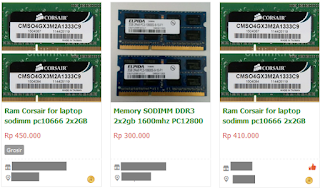












trims, sangat membantu sekali !
BalasHapuspermisi gan, saya tertarik dengan ulasan yang agan buat ini sebab saya ingin menambah ram laptop. kalau boleh saya ingin bertanya mengenai maksud agan pada tulisan "sistem oprasi dapat menentukan seberapa max ram bisa dibaca."
BalasHapuslalu dengan menggunakan situs ketiga yang agan berikan diketahui bahwa laptop saya hanya memiliki 1 slot ram max 8gb, apakah itu berarti saya tidak bisa membeli ram lebih dari 8gb? dan bila hanya 1 slot berarti dapat disimpulkan bahwa ram bawaan akan tidak terpakai apakah benar?
saya mencari spesc dari laptop saya baik di google maupun di situs resmi tak ada, makanya saya kebingungan setengah mati untuk memahaminya, wkwkwk.
sekian dari saya, terimakasih.
iya gan sistem operasi bisa menentukan seberapa maksimal ram dapat dibaca, kalau ramnya 4gb atau lebih disaranin pakai os yang 64bit aja. meskipun ada triknya biar yang 32bit bisa terbaca semua.
Hapusdari pengalaman saya, dulu juga ingin upgrade ke 16gb, namun pas ditanyakan lagi katanya ga bisa karna punya saya hanya mentok di 8gb saja.
jadi ram bawaan ada ram tanam dan ada yang replaceable, jika ram bawaannya ditanam dan tersedia 1 slot berarti tinggal ditambah saja ramnya ke slot yang kosong, namun jika bawaan hanya tersedia 1 slot saja, tidak ada ram bawaan yg ditanam, maka 1 ram tersebut jika ingin di upgrade harus diganti, dan yang bawaannya akan tidak terpakai karena dilepas diganti sama yg baru.
thx sudah berkunjung gan..
Artikelnya sangat membantu bang.. thanks
BalasHapusbang beli ramnya dimana ?
BalasHapusane di tok*p*dia..
HapusMin laptop ane ramnya 4gb single channel tapi slot ramnya ada 2, mau ane upgrade jadi 8gb, itu beli satu yg 8gb atau beli lgi 4gb jadi dua slotnya terpakai semua, gimana tuh min mohon di jawab ya
BalasHapusbeli yg 4 gb aja agan, jadi semua slot terpakai.. ^^
HapusThanks infonya min
HapusGan kalau upgrade ram tipenya sama ukurannya juga sama tapi beda merek bisa gak ?, Ngaruh nggak ke performa atau yang lain
BalasHapusbisa gan, ga terlalu ngaruh..
HapusMakasih banyak, tutorialnya sangat membantu
BalasHapustrima kasih Gan
BalasHapussngat brmnfaat..
Etto gan itu laptop acer aspire e1-422 kan? Tapi koq procesorbya 2ghz ya? Beda sama punya saya yg 1,4ghz
BalasHapusyg saya pake amd, mungkin ada beberapa versi juga
HapusItu gambar laptop yang sedang di bongkar acer aspire e1-422 bukan? Kalo iya ko di laptop ane gak ada penutup ram khusus ya?
BalasHapusiya gan e1-422, punya saya ada kok gan
Hapus